So ermitteln Sie, wie viel Speicherplatz in Ihrem Dropbox-Ordner verwendet wird

Dropbox ist ein hervorragendes Tool, um sicherzustellen, dass Sie Zugriff auf alle wichtigen Dateien auf dem von Ihnen verwendeten Gerät haben. Herauszufinden, wie viel Speicherplatz derzeit in Ihrem Dropbox-Ordner belegt ist, kann ein wenig nervig sein, aber wir helfen Ihnen gerne weiter.
Dropbox-Speicherdetails in Windows finden
VERWANDT: So passen Sie Ihren Tweak an Taskleistensymbole in Windows
Es ist sehr einfach in Windows herauszufinden, wie viel von Ihrem Dropbox-Speicher derzeit verwendet wird. Angenommen, Sie haben den offiziellen Dropbox-Client installiert und laufen, suchen Sie das Symbol in der Taskleiste. Es wird möglicherweise in der Nähe der Uhr angezeigt, aber wenn nicht, dann ist das Symbol wahrscheinlich ausgeblendet. Klicken Sie auf den Pfeil links neben der Taskleiste, um die versteckten Objekte anzuzeigen, und suchen Sie dann nach dem Dropbox-Symbol.

Klicken Sie auf das Symbol, um eine Schnellansicht der zuletzt geöffneten Dateien zu öffnen, und klicken Sie dann auf das Symbol Einstellungen oben rechts . Der erste Eintrag im Einstellungsmenü zeigt an, wie viel Speicherplatz (in Prozent) gerade verwendet wird.
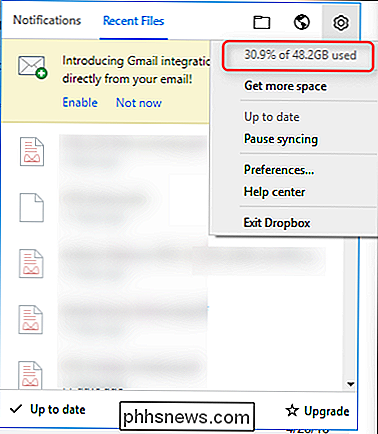
Dropbox-Speicherdetails in macOS finden
Sie können auch herausfinden, wie viel von Ihrem Dropbox-Speicherplatz Sie verwenden der Mac. Klicken Sie auf das Dropbox-Menüleistensymbol und Sie sehen ein Popup-Fenster mit aktuellen Dateien und Benachrichtigungen.
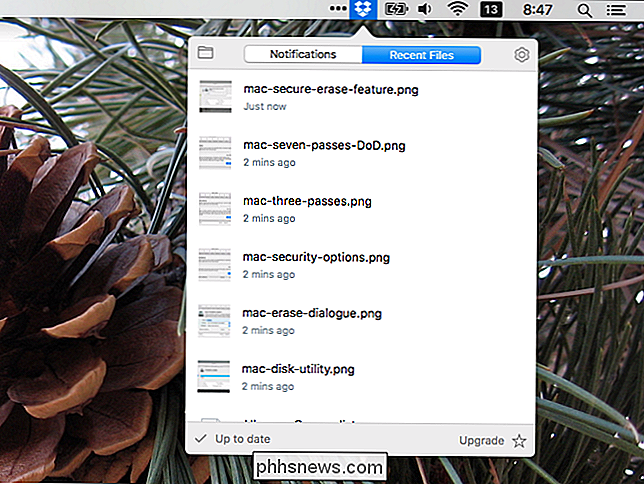
Klicken Sie oben rechts in diesem Popup auf das Zahnradsymbol Einstellungen, um ein Menü zu öffnen. Der erste Eintrag im Menü zeigt an, wie viel Speicherplatz Sie insgesamt haben und wie viel Prozent des Speicherplatzes Sie gerade verwenden.
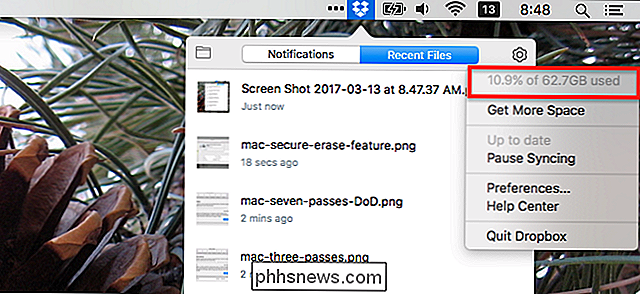
Dropbox-Speicherdetails in Android suchen
Wenn Sie ein Android-Benutzer sind, öffnen Sie Ihre Dropbox-App Tippen Sie dann auf das Symbol Einstellungen (das "Hamburger" -Symbol mit drei horizontalen Linien) in der oberen linken Ecke. Ihre Speicherinformationen werden ganz oben angezeigt.
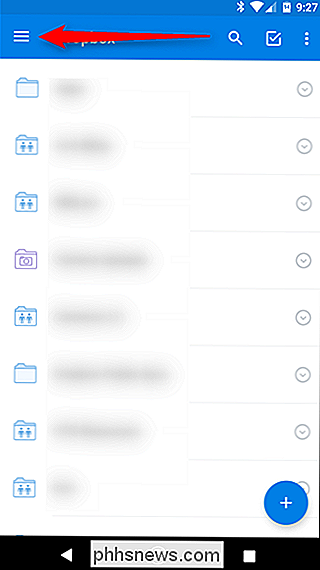
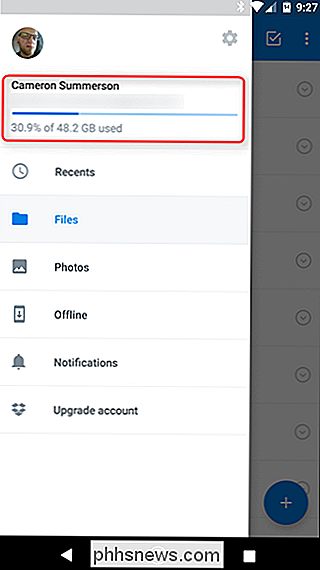
Dropbox-Speicherdetails in iOS
finden Häufig funktionieren Android- und iOS-Apps derselben Firma auf die gleiche Weise. Dies ist nicht einer dieser Zeiten. Öffnen Sie in iOS Ihre Dropbox-App. Tippen Sie auf der Seite "Neueste" in der App auf das Symbol "Einstellungen" in der oberen linken Ecke.
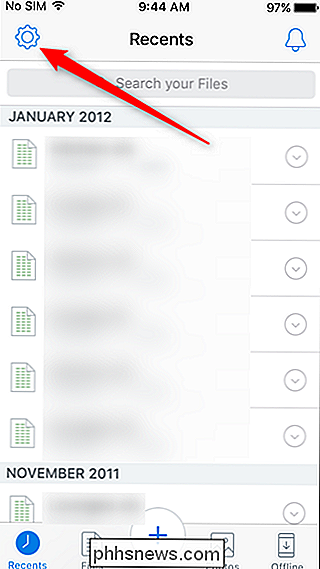
Die zweite Option auf dem Bildschirm "Einstellungen" zeigt Ihre Speicherdetails an. Die iOS App macht etwas Cooles, das du auf anderen Plattformen nicht finden wirst. Tippen Sie auf den Eintrag "Verwendeter Speicherplatz", um zwischen dem Prozentsatz des belegten Speicherplatzes und dem tatsächlichen Speicherplatz zu wechseln.
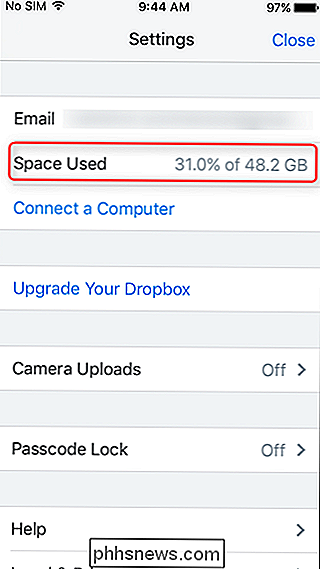

Dropbox-Speicherdetails im Web suchen
VERWANDT: Sollten Sie ein Chromebook kaufen?
Wenn Sie sich auf einer Plattform befinden, auf der beispielsweise kein offizielles Dropbox-Client-ähnliches Chrome-OS installiert ist, müssen Sie im Internet nach Speicherinformationen suchen. Dies ist wahrscheinlich der größte Schmerz im Vergleich zu allen anderen, da diese Information nicht sofort an einem einfachen Ort verfügbar ist.
Sobald Sie sich in Ihrem Dropbox-Konto angemeldet haben, klicken Sie auf Ihr Profilbild in der oberen rechten Ecke Wählen Sie dann im sich öffnenden Menü "Einstellungen".
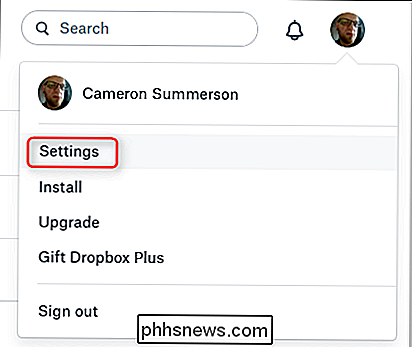
Wechseln Sie auf der Seite "Einstellungen" zur Registerkarte "Konto".
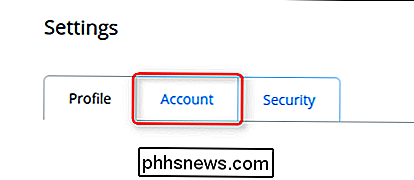
Ihre Speicherdetails werden oben auf der Seite "Konto" angezeigt. Auf dieser Seite finden Sie auch Informationen darüber, wie viele freigegebene Dateien verwendet werden und wie viel freier Speicherplatz Sie haben.
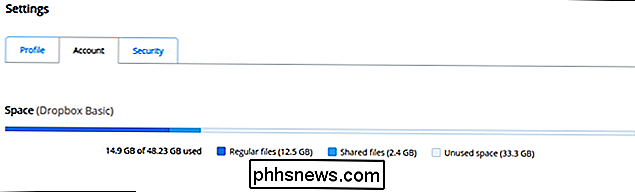
Dropbox eignet sich hervorragend, um Ihre Dateien überall zugänglich zu machen und Dateien mit anderen Personen zu teilen. Aber es ist immer eine gute Idee, die Speicherkapazität, die Sie verwenden, im Auge zu behalten. Zum Glück können Sie es auf jeder Plattform tun, wenn Sie wissen, wo Sie suchen müssen.

Wie Sie Ihren HDTV-Sound mit einer kompakten, kostengünstigen Soundbar verbessern können
Im Rennen um immer schlankere HD-Fernseher wird ein selten diskutiertes Opfer gebracht: Klangqualität. Die eingebauten Lautsprecher Ihres Fernsehers sind wahrscheinlich schrecklich, aber wenn Sie ihren anämischen Sound reparieren möchten, ist das Hinzufügen einer Soundbar eine einfache, kostengünstige und platzsparende Möglichkeit.

So schalten Sie den Tipp-Sound auf Ihrem Windows-Oberflächen-Tablet aus
Die Touch-Tastatur von Windows 10 verwendet standardmäßig Soundeffekte. Jedes Mal, wenn Sie auf eine Taste tippen, hören Sie ein Tippgeräusch. Sie können dies in der Windows 10-App "Einstellungen" deaktivieren, wenn Sie lieber eine lautlose Tastatur verwenden möchten. Öffnen Sie zunächst das Startmenü oder den Startbildschirm und tippen Sie auf das Symbol "Einstellungen".



